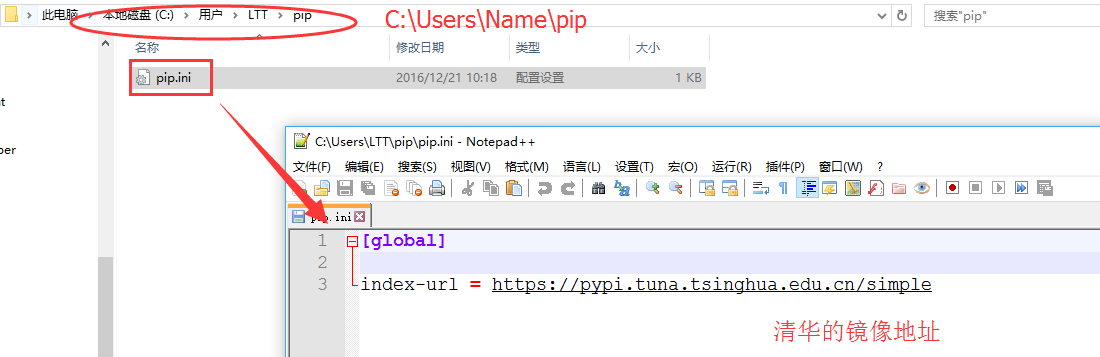Win10通过Anaconda安装python和Jupyter
2017-11-23 19:07
549 查看
原文:http://blog.csdn.net/tina_ttl/article/details/53769256
一、Linux和windows下的python安装区别
1.1 关于linux的python
Unix系统默认是自带python的,python的可执行文件被安装在usr/local/bin目录中,库文件被安装在
/usr/local/python目录下
Unix系统默认安装了python2和python3,但在终端输入python后,默认的是python2;如果需要使用python3,需要输入python3
1.2 关于windows的python
windows系统是需要自己安装python的,可以安装在任何路径下,本文主要介绍win10下如何安装python(以python2.7为例)要安装python,可以直接下载python官网的安装包,进行安装; 但这种方法不是很方便,安装完成后,只是将python的可执行文件和库文件安装了,一些python的相关包并没有被安装,还需要进行各种包的安装
一种便捷的安装方法是使用Anaconda(python安装管理程序)进行python的安装,Anaconda内置了python,numpy和scipy两个必要库以及一些其他库;本文主要介绍如何利用Anaconda进行python的安装
二、安装Anaconda
本部分介绍如何安装Anaconda,从而实现python的安装
2.1 下载Adaconda
Adaconda官网下载地址。注:不知道为什么,Edge浏览器无法打开这个网站
这里选择Windows的Python2.7版本(如需其它版本进行相应选择即可)
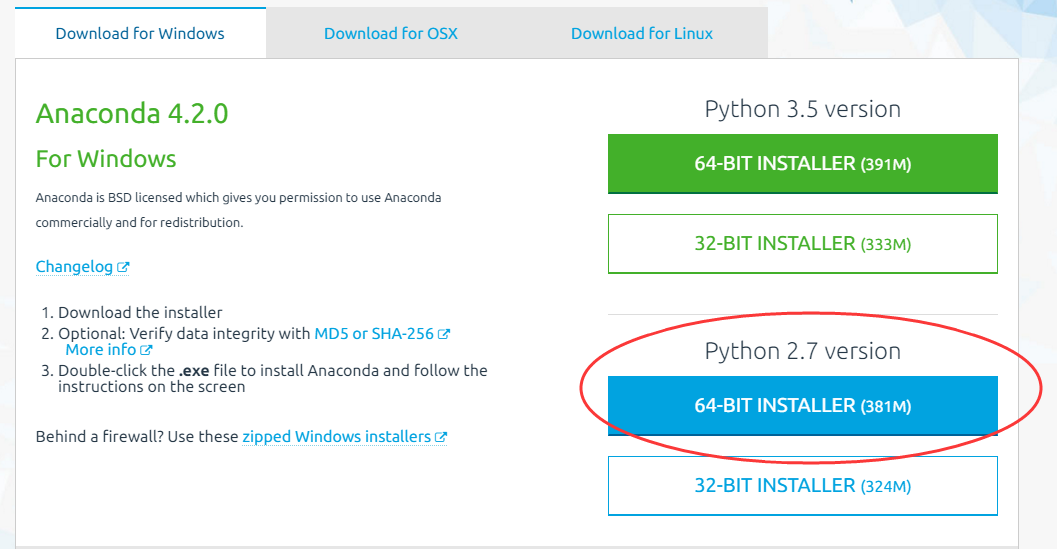
这里下载得到的文件名称为:
Anaconda2-4.2.0-Windows-x86_64
Anaconda2:表示是python2.7版本
4.2.0:Anaconda的版本
windows-x86:windows系统
64:64位操作系统
2.2 安装Adaconda
双击Adaconda的exe文件 
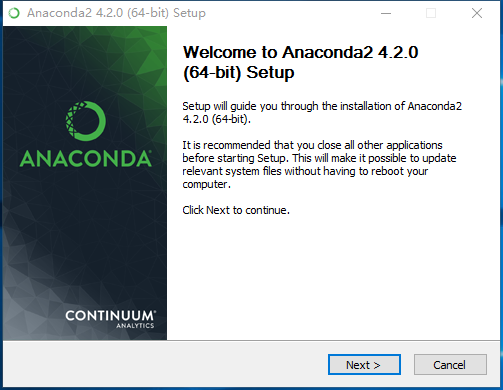
同意许可
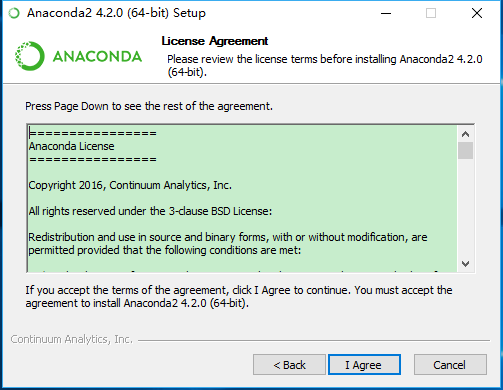
选择为哪个账户安装
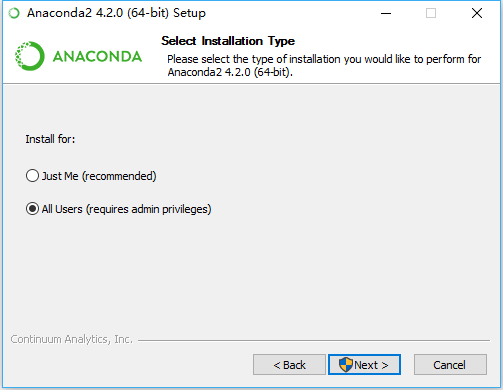
选择安装位置,这里的路径可以自己选择;一定要注意,文件夹Anaconda2是安装程序自己创建的,不能事先在安装路径下创建该文件夹,否则会报错;这里选择的路径是”D:\Program Files\Anaconda2”
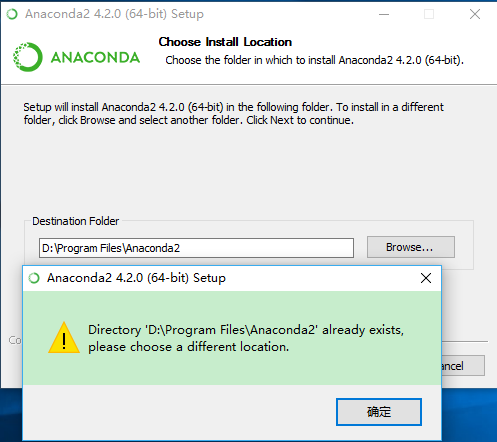
其他选项:是否添加环境变量;是否将Python2.7设置为默认
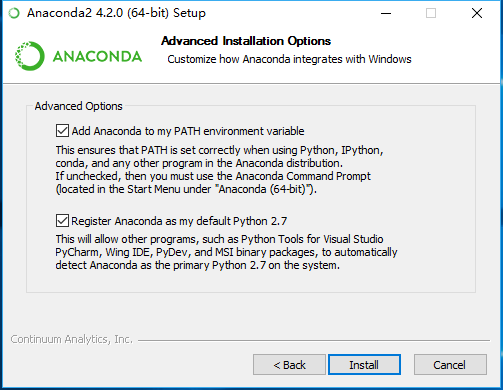
开始安装
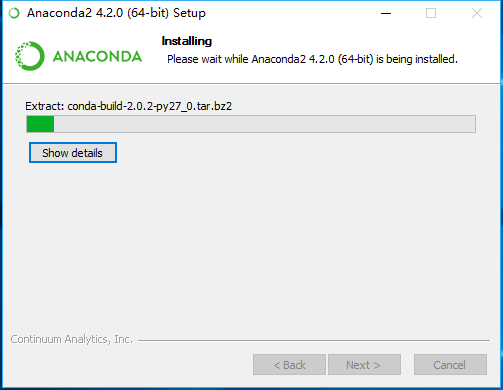
安装完成
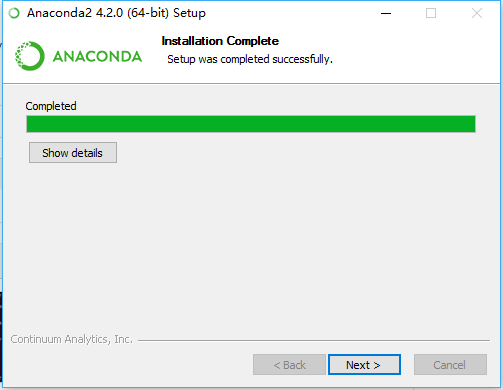
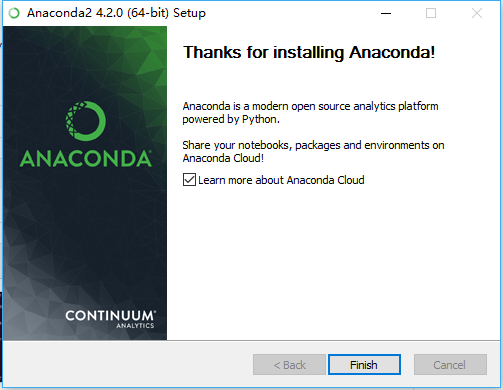
2.3 Anaconda2都安装了什么?
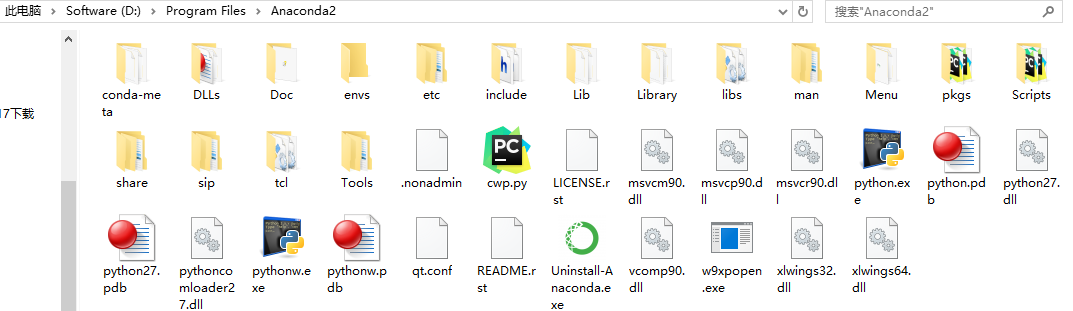
(1)安装了python2.7
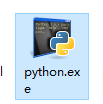
(2)安装了一系列与python开发相关的IDE
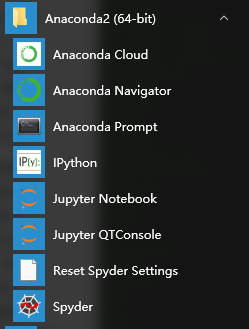
(3)win10多了一个Anaconda Navigator
点击该菜单时,出现一个问题:点击任何图标都无法启动相应的程序(程序一闪而过,无法正常启动),最后查到如下解决方案
参考《window下安装anaconda ipython和spyder都打不开》
在Anaconda2\Lib\site-packages目录下添加一个名为 sitecustomize.py的文件,文件内容如下:
#file name: sitecustomize.py
import sys
sys.setdefaultencoding('utf-8')12
3
4
5
Anaconda Nagigator内容,它可以可视化统一管理anaconda安装的内容
在Home这一页,显示了anaconda安装的各种IDE,并且,提供了方便的设置
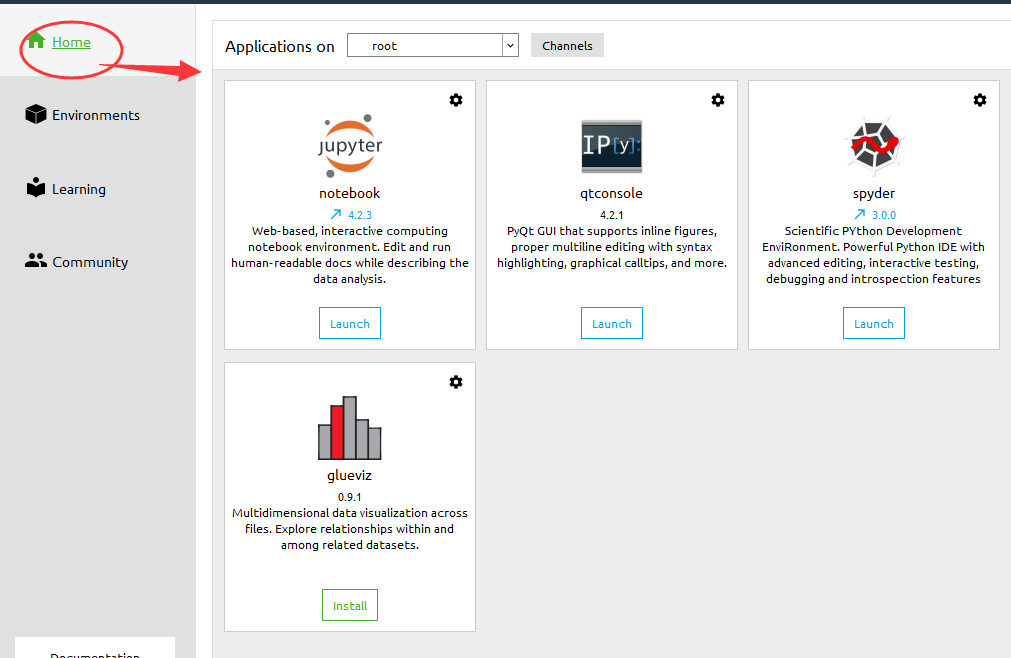
在Environments这一页,显示了anaconda安装的各种软件包
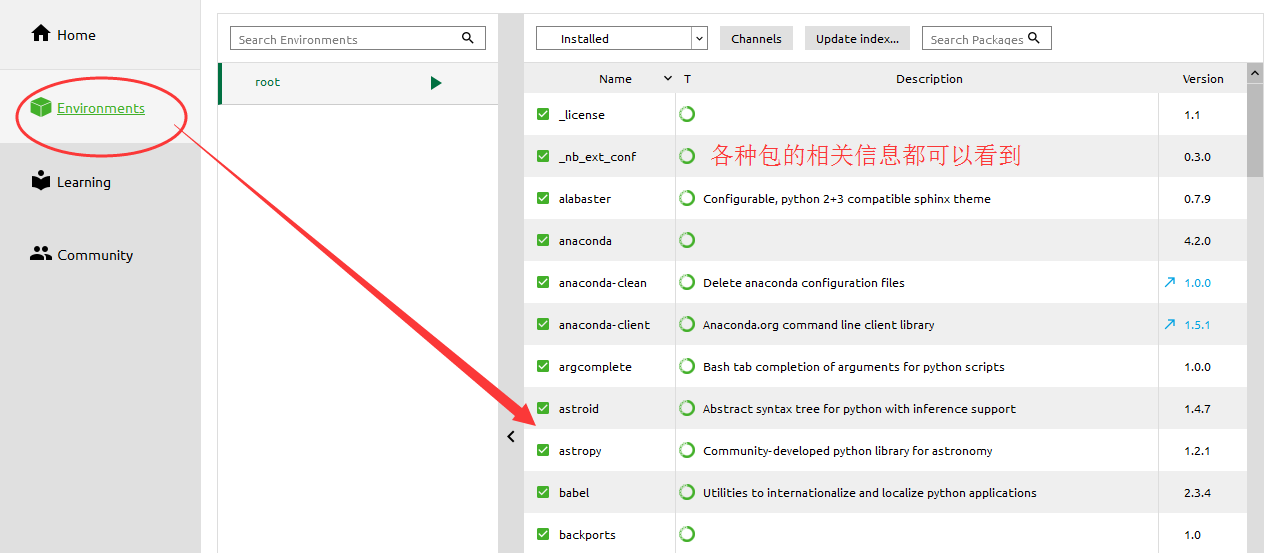
可以看到,默认情况下,glueviz没有被安装,可以点击Install自动安装
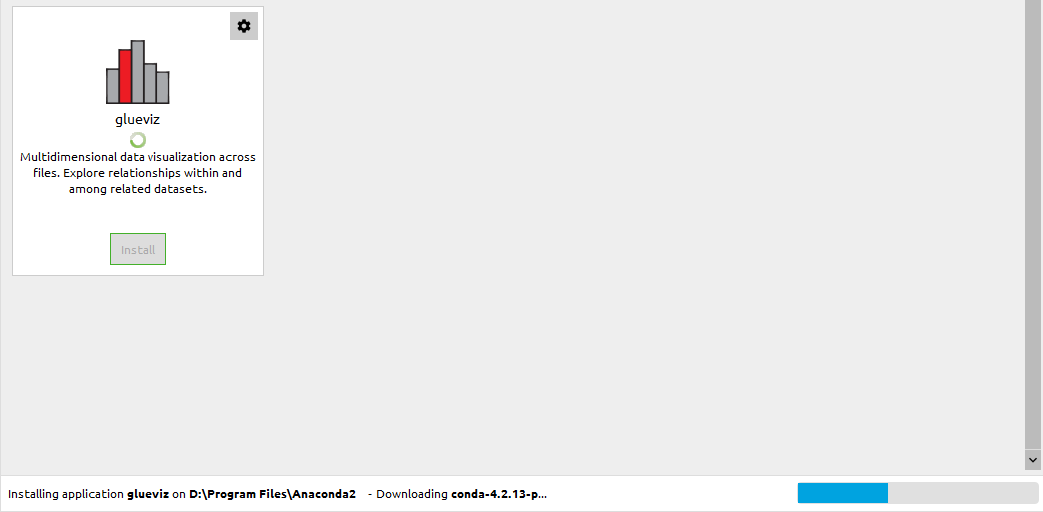
另外,发现Jupyter notebook无法启动,经查询,发现是因为jupyter的配置文件中控制起始目录那里,被不小心设置成了一个不存在的目录,为jupyter的配置文件所以,Jupyter无法正常启动
jupyter的配置文件位置:用户文件夹下的.jupyter文件夹下
c.NotebookApp.notebook_dir参数表示Jupyter notebook的起始路径,并且,路径中的斜杠要写为“/”形式,例如:
F:/程序
在Lib/site-packages目录下有conda安装的各种包,下面是该目录下的部分文件,可以看到,有各种python相关的包
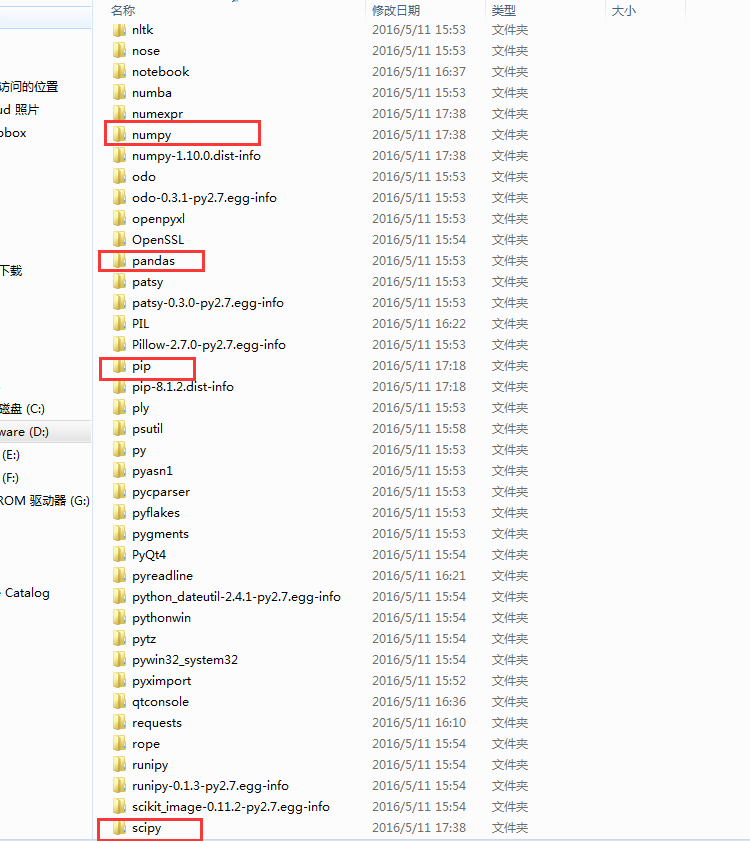
2.5 Anacodna2的相关环境变量
由于在安装过程中,勾选了将Anaconda添加到环境变量,所以,在环境变量中PATH中会出现以下三个路径:(Win10的环境变量添加确实便捷!)Anaconda2_root
Anaconda2_root\Scripts
Anaconda2_root\Library\bin
如果path中没有出现该路径,手动将这三个路径添加到PATH中,本次安装过程中,这3个环境变量的取值就没有被写入到PATH变量中,所以,手动添加了上面三个取值
Anaconda2_root # 安装Anaconda2的根目录
Anaconda2_root\Scripts
Anaconda2_root\Library\bin
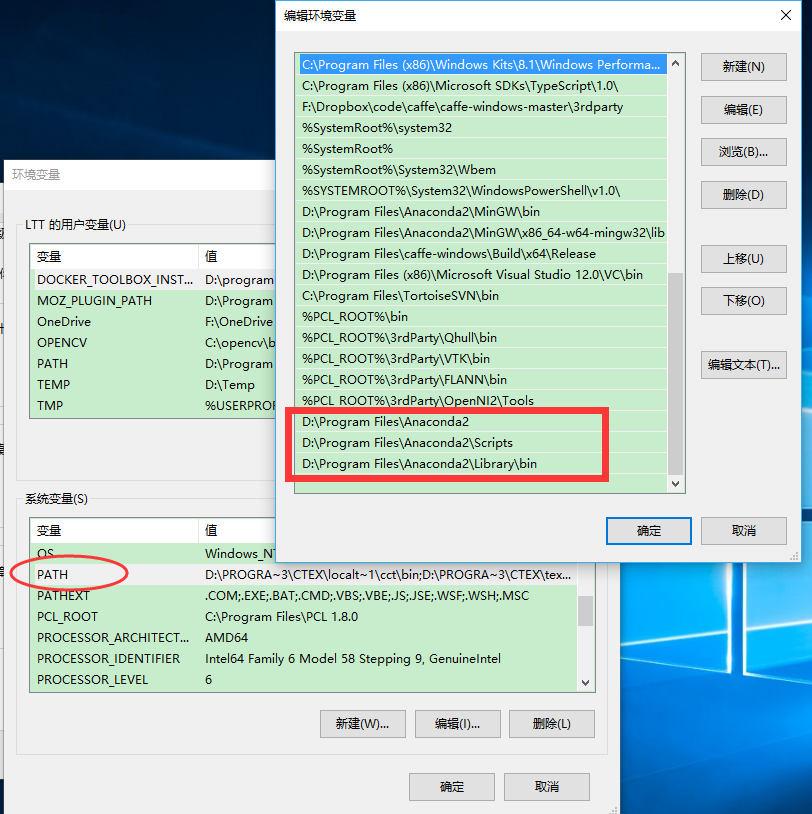
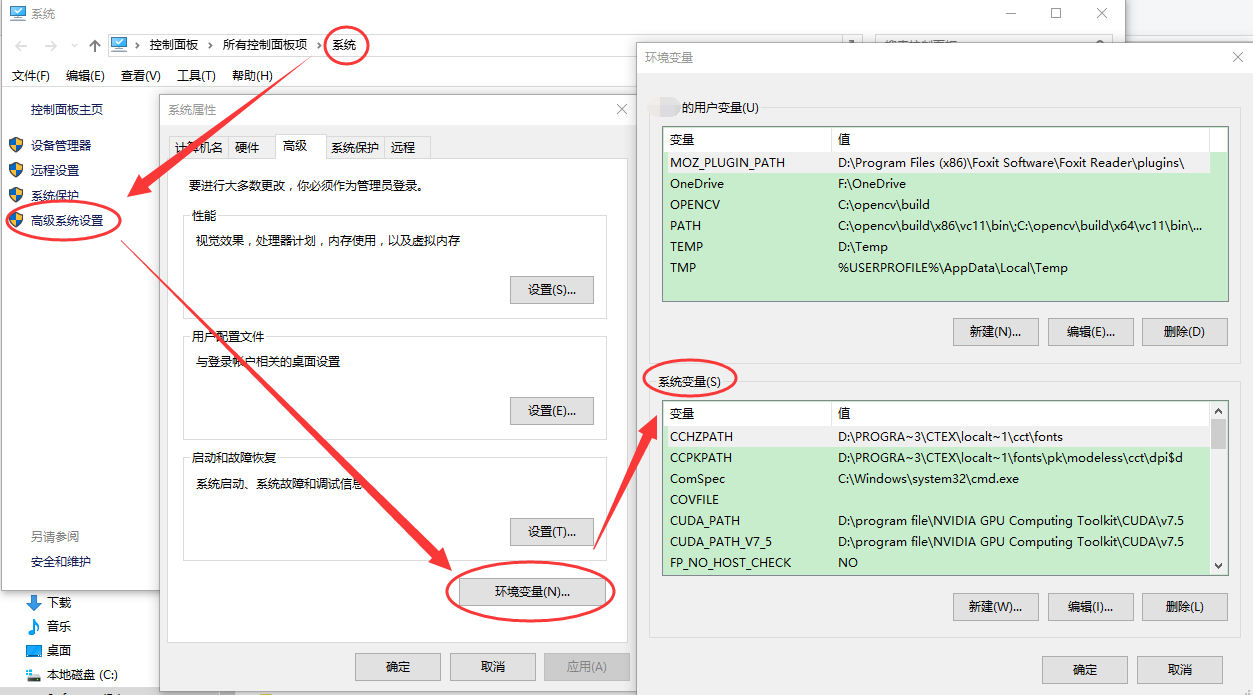
2.6 安装完成后遇到了一个问题-无菜单
在安装过程中,发现在开始栏处不显示Anaconda菜单栏!后来通过如下方案修复,在cmd中输入以下两句命令:conda update menuinst conda install -f console_shortcut ipython ipython-notebook ipython-qtconsole launcher spyder1
2
但问题并没有解决,使用该方法进行修复时,隐约发现了与用户相关的错误,之后想到,可能是因为在安装过程中,Select Installation Type这一步出了问题(选成了Just Me)!
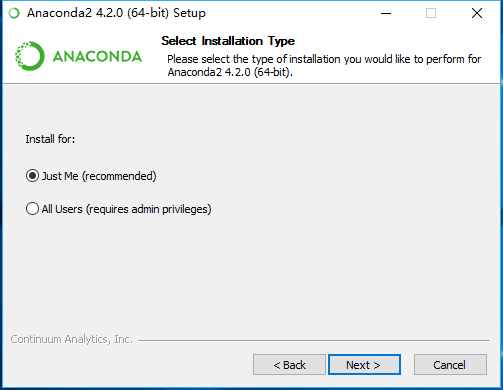
之后,重新安装了一遍Anaconda,并且在Select Installation Type这一步,选择了“All Users”,安装完成后,问题解决!
2.7 测试是否安装正确
如果环境配置正确,在cmd中输入python –version,会出现如下信息 
一定要看清python是来自于哪里!可以看到,来自于Anaconda
注:在某次安装过程中出现了一个小问题:在安装anaconda之前,系统已经安装了python2.7,并没有将其卸载,系统默认的python是该安装,所以,在cmd中输入python后,出现的只有python信息,并没有anaconda的信息,这样会导致后面的一些问题,所以一定要注意,在安装anaconda时,最好将之前装的python移除。
2.8 Anaconda的一些命令
在Anaconda Prompt中输入查看已经安装的python应用包:conda list
更新anaconda的安装包:conda update pythonpackage
卸载anaconda的安装包:conda unistall pythonpackage
安装新的python包:conda install pythonpackage
更新pip:python -m pip install –upgrade pip
实际上,win10下新版本的anacodna的navigator界面,基本已经集合了以上各命令了
三、安装MinGW
3.1 MinGW的安装
Adaconda2.0.1之前的版本自带MinGw,但之后的版本不带MinGw了,需要自己安装,具体方法如下:打开CMD(注意是windows命令提示符,并不是进入到python环境下,否则会提示语法错误,因为conda命令就是在windows下面执行的)
输入
conda install mingw libpython,然后回车,会出现安装进度,稍等片刻即可安装完毕。
由于mingw比较大,所以下载起来稍微慢一些
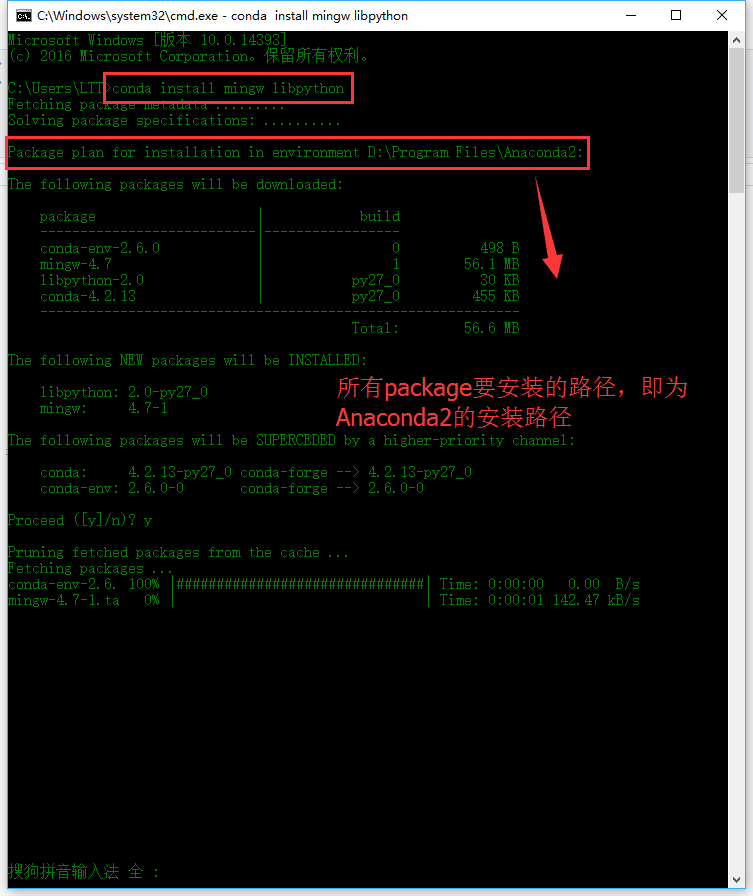
但这个过程中发现,由于使用了国外的服务器,下载速度慢的无法忍受,所以,更改了下载源地址,改为了清华的Anaconda镜像,下载速度提升特别特别明显!
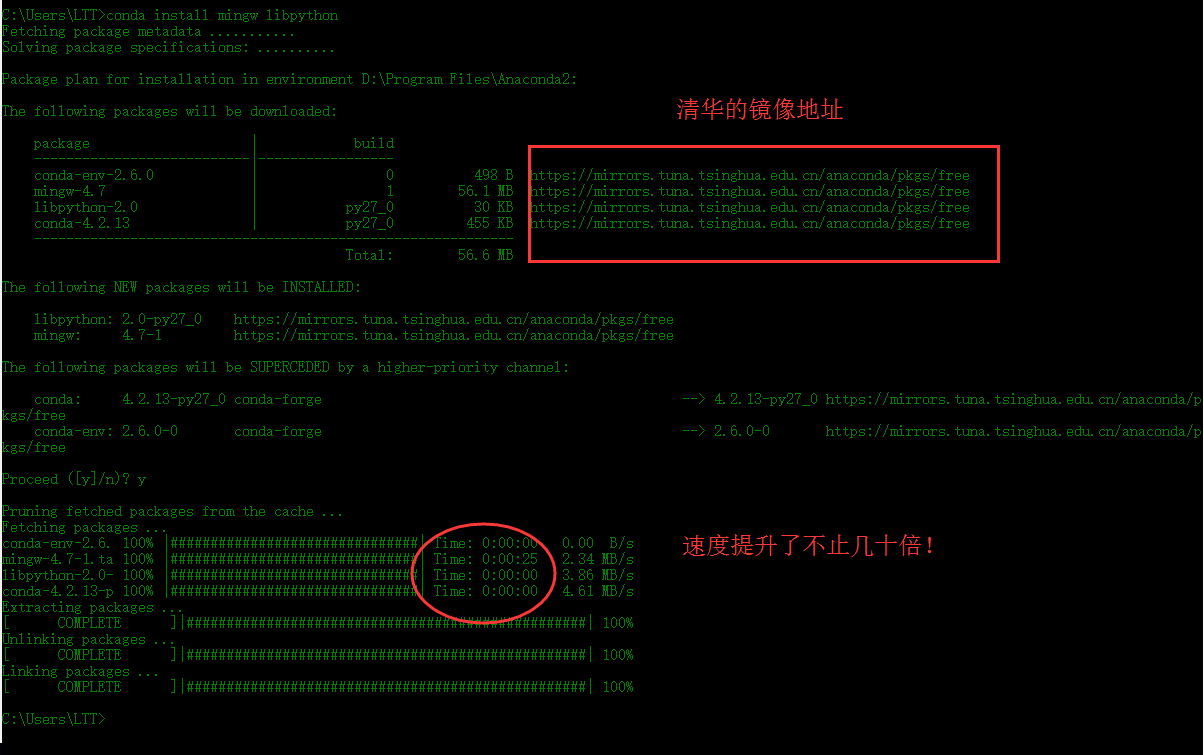
安装完成,在
Anaconda_root中出现了
\MinGw目录(注:
Anaconda_root=D:\Program Files\Anaconda2的安装路径)
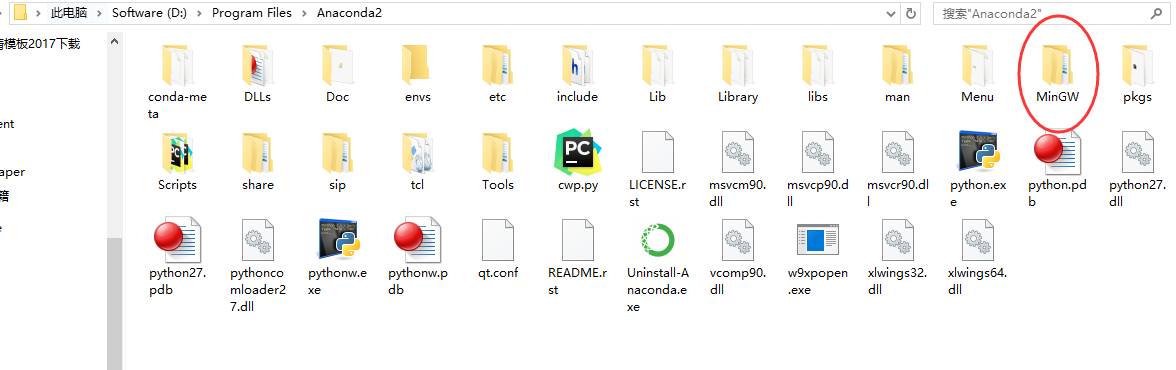
3.2 MinGW环境变量配置
配置与MinGw相关的环境变量,将PATH中添加如下两个路径:Anaconda2_root\MinGW\bin; Anaconda2_root\MinGW\x86_64-w64-mingw32\lib;1
2
对于本文
D:\Program Files\Anaconda2\MinGW\bin D:\Program Files\Anaconda2\MinGW\x86_64-w64-mingw32\lib1
2
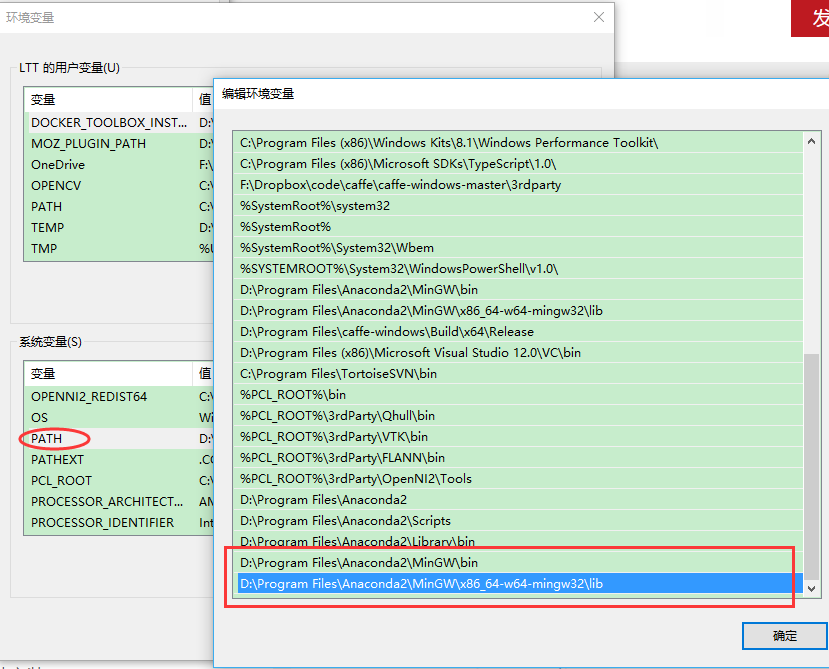
3.3 检测是否安装成功
安装完检查一下,打开cmd命令行,依次输入如下两个命令:where gcc where ld1
2
结果如下:

四、更改Anaconda下载源地址
利用conda install package-name可以方便安装各种需要的Python packages
但由于官方的服务器在国外,因此下载速度很慢
在国内,清华大学提供了Anaconda的仓库镜像,我们可以利用这个仓库!(清华大学开源软件镜像站)
只需要配置Anaconda的配置文件,添加清华的镜像源,然后将其设置为第一搜索渠道即可,实际上,只需要在cmd中输入如下2条指令即可完成
conda config --add channels https://mirrors.tuna.tsinghua.edu.cn/anaconda/pkgs/free/ conda config --set show_channel_urls yes1
2
随后,再利用anaconda安装package,均会从清华的镜像中下载,速度提高不止几十倍!
这样更改后,可以看到,在“C:\Users\用户名”下出现.condarc文件,内容如下:

五、更改pip下载源地址
windows下,直接在user目录中创建一个pip目录,如:C:\Users\xx\pip,新建文件pip.ini,内容如下(这里使用的是清华的镜像):[global] index-url = https://pypi.tuna.tsinghua.edu.cn/simple[/code]1 2
同样,速度提升好多倍!
相关文章推荐
- Python·Win10通过Anaconda安装python和Jupyter(python2.7为例)
- win10环境下安装Python机器学习环境(anaconda)
- XGBOOST安装 Anaconda win10-64 python3
- Win10 Python3.6下Anaconda安装PyTorch
- win10下基于python(anaconda)安装gpu版本的TensorFlow以及kears深度学习框架
- Win10在python3.3下通过源码安装cx_Freeze
- python环境——win10系统安装Anaconda3
- JuPyter(IPython) Notebook中通过pip安装第三方Python Module
- 如何在win10 python3.6 Anaconda安装 Tensorflow
- 使用anaconda安装tensorflow,opencv3,使其可以运行在jupyter python上
- Win10下通过Anaconda5.0.1安装Tenserflow-gpu 1.1.0
- win10安装tensorflow1.5+CUDA9.0+cuDNN7.1+anaconda3+python3.6.3
- 【python】Win10环境下安装Anaconda、tensorflow和PyCharm
- win10,Anaconda(python3.6)安装opencv-python, 以及解决import cv2 失败 ImportError:DLL load fail:找不到指定模块
- 通过Anaconda安装Python
- Win10下的 Anaconda的安装以及 TensorFlow 的安装配置(only CPU,通过anaconda)
- 使用anaconda安装tensorflow,opencv3,使其可以运行在jupyter python上
- Win10上Python3通过pip安装时出现UnicodeDecodeError
- Win10上Python3通过pip安装时出现UnicodeDecodeError
- Win10 安装 Anaconda3 用 Anaconda3 安装TensorFlow 1.2 (只支持python3.5)